Varat grupēt formas, attēlus vai citus objektus. Grupēšana ļauj pagriezt, apvērst, pārvietot vai mainīt vairāku formu vai objektu izmērus, it kā tā būtu viena forma vai objekts.
Formu, attēlu un citu objektu grupēšana
-
Nospiediet un turiet nospiestu taustiņu CTRL, lai atlasītu formas, attēlus vai citus objektus, kas jāgrupē.
Opcijai Aplauzt tekstu katram objektam jābūt citai, nevis Vienā rindiņā ar tekstu. Papildinformāciju skatiet rakstā Teksta aplaušana.
-
Veiciet kādu no šīm darbībām:
-
Grupā Attēla formatēšana vaiAttēlu rīki, >

-
Grupā Formu formatēšana vaiZīmēšanas rīki >>formu formatēšana.
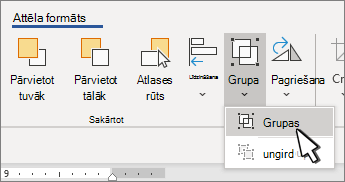
Lai joprojām strādātu ar atsevišķu grupas vienumu, atlasiet grupu un pēc tam atlasiet šo vienumu.
Poga Grupēt ir iespējota diviem vai vairāk atlasītajiem objektiem.
-
Formu, attēlu un citu objektu grupēšana
-
Nospiediet un turiet komandu, vienlaikus atlasot formas, attēlus vai citus objektus, kas jāgrupē.
Opcijai Aplauzt tekstu katram objektam jābūt citai, nevis Vienā rindiņā ar tekstu. Papildinformāciju skatiet rakstā Teksta aplaušana.
-
Dodieties uz Formas formatēšanavai Attēla formatēšana un pēc tam

Ja grupēšanas

Lai strādātu ar atsevišķu grupas vienumu, atlasiet grupu un pēc tam atlasiet vienumu.
Ja poga Grupēt nav pieejama, pārliecinieties, vai ir atlasīti vairāki objekti.
Skatiet arī
Papildinformāciju par formu vai attēlu atlasīšanu skatiet rakstā Formas vai cita objekta atlasīšana Word.
PIRMS grupēšanas SVG ikonas ir jākonvertē par formām. Papildinformāciju skatiet rakstā SVG attēla pārvēršana par Office formu.










